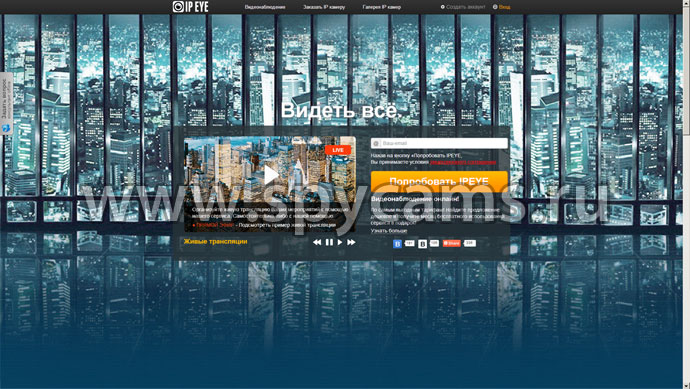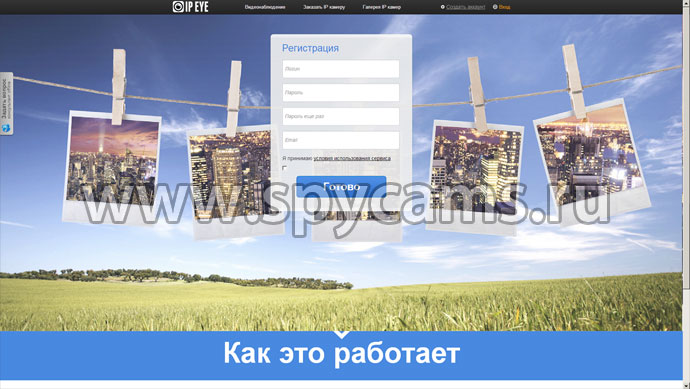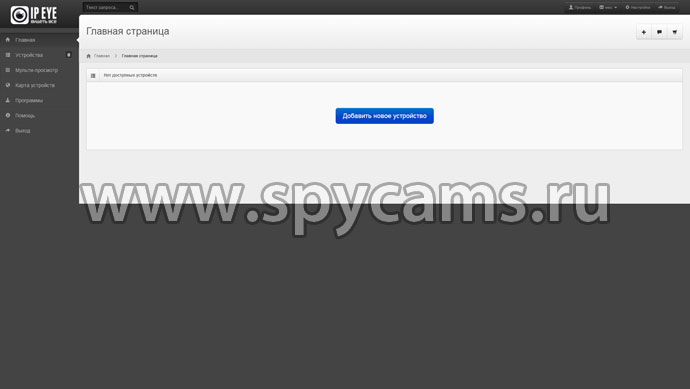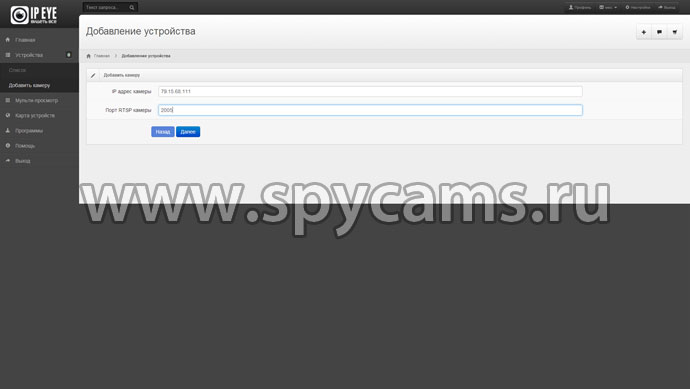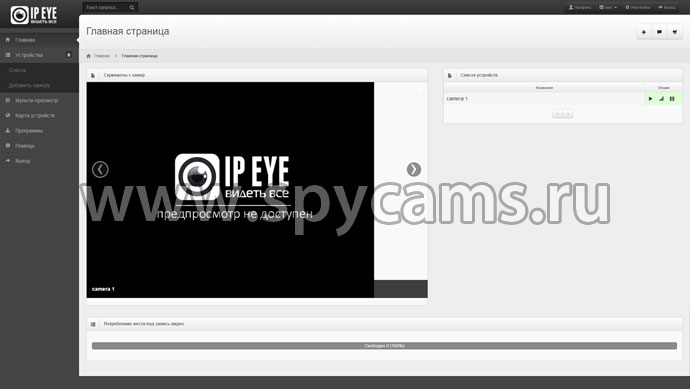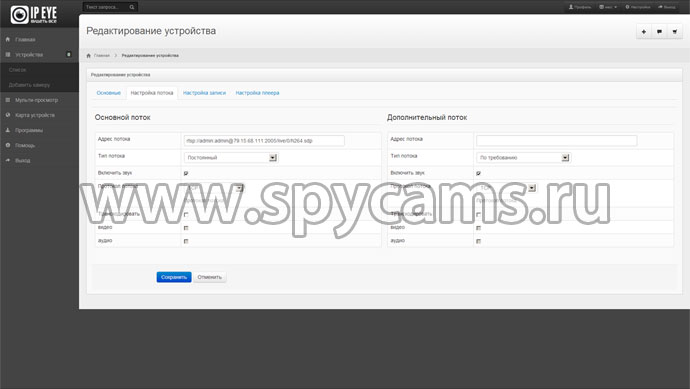|
|
|
|
–†—Г–Ї–Њ–≤–Њ–і–Є—В–µ–ї—М –≥—А—Г–њ–њ—Л —В–µ—Е–љ–Є—З–µ—Б–Ї–Њ–є –њ–Њ–і–і–µ—А–ґ–Ї–Є –С–µ–љ–µ–і–Є–Ї—В –Ь–∞–Ї—Б–Є–Љ–µ–љ–Ї–Њ.
–Я–Њ–і–Ї–ї—О—З–µ–љ–Є–µ –Ї–∞–Љ–µ—А Link –Ї —Б–µ—А–≤–Є—Б—Г IPEYE.RU
–Ч–і—А–∞–≤—Б—В–≤—Г–є—В–µ! –Я—А–µ–і—Б—В–∞–≤–ї—П–µ–Љ –≤–∞—И–µ–Љ—Г –≤–љ–Є–Љ–∞–љ–Є—О —Б–µ—А–≤–Є—Б –і–ї—П —Г–і–∞–ї–µ–љ–љ–Њ–≥–Њ —Е—А–∞–љ–µ–љ–Є—П –Є –њ—А–Њ—Б–Љ–Њ—В—А–∞ –≤–Є–і–µ–Њ–Є–Ј–Њ–±—А–∞–ґ–µ–љ–Є—П —Б IP-–Ї–∞–Љ–µ—А –Љ–Њ–і–µ–ї—М–љ–Њ–≥–Њ —А—П–і–∞ Link.
–Т—Л –Љ–Њ–ґ–µ—В–µ –Ј–∞—Е–Њ–і–Є—В—М –≤ –ї–Є—З–љ—Л–є –Ї–∞–±–Є–љ–µ—В —З–µ—А–µ–Ј –Є–љ—В–µ—А–љ–µ—В-–±—А–∞—Г–Ј–µ—А –Є –≤–Є–і–µ—В—М –Є–Ј–Њ–±—А–∞–ґ–µ–љ–Є–µ —Б IP –Ї–∞–Љ–µ—А—Л –≤ –њ—А—П–Љ–Њ–Љ —Н—Д–Є—А–µ, –∞ —В–∞–Ї–ґ–µ –њ—А–Њ—Б–Љ–∞—В—А–Є–≤–∞—В—М –≤–Є–і–µ–Њ–Ј–∞–њ–Є—Б–Є. –Т–Є–і–µ–Њ–Ј–∞–њ–Є—Б—М –Њ—Б—Г—Й–µ—Б—В–≤–ї—П–µ—В—Б—П –њ–Њ—Б—В–Њ—П–љ–љ–Њ. –Х—Б—В—М –і–∞—В—З–Є–Ї –њ—А–Є—Б—Г—В—Б—В–≤–Є—П, –Њ—В–Њ–±—А–∞–ґ–∞–µ–Љ—Л–є –≤ –≤–Є–і–µ –≥—А–∞—Д–Є–Ї–∞, –љ–∞ –Ї–Њ—В–Њ—А–Њ–Љ –Т—Л —Б–Љ–Њ–ґ–µ—В–µ —Г–≤–Є–і–µ—В—М, –≤ –Ї–∞–Ї–Њ–µ –≤—А–µ–Љ—П –њ—А–Њ–Є—Б—Е–Њ–і–Є–ї–Њ –Є–Ј–Љ–µ–љ–µ–љ–Є–µ –Є–Ј–Њ–±—А–∞–ґ–µ–љ–Є—П –њ–µ—А–µ–і –Ї–∞–Љ–µ—А–Њ–є.
–Ф–ї—П —А–∞–±–Њ—В—Л —Б —Б–µ—А–≤–Є—Б–Њ–Љ –љ–µ–Њ–±—Е–Њ–і–Є–Љ–Њ –Є–Љ–µ—В—М —Б—В–∞—В–Є—З–µ—Б–Ї–Є–є IP-–∞–і—А–µ—Б, –њ—А–µ–і–Њ—Б—В–∞–≤–ї—П–µ–Љ—Л–є –њ—А–Њ–≤–∞–є–і–µ—А–Њ–Љ –Ш–љ—В–µ—А–љ–µ—В–∞ –Є –љ–∞—Б—В—А–Њ–Є—В—М –њ—А–Њ–±—А–Њ—Б –њ–Њ—А—В–∞ –Т–∞—И–µ–≥–Њ —А–Њ—Г—В–µ—А–∞, –Ї –Ї–Њ—В–Њ—А–Њ–Љ—Г –њ–Њ–і–Ї–ї—О—З–µ–љ–∞ –Ї–∞–Љ–µ—А–∞.
–Т—Л–±—А–∞—В—М —Б–≤–µ—А—Е—Г –њ—Г–љ–Ї—В "–°–Њ–Ј–і–∞—В—М –∞–Ї–Ї–∞—Г–љ—В".
–Я—А–Є–і—Г–Љ–∞—В—М –ї–Њ–≥–Є–љ –Є –њ–∞—А–Њ–ї—М, —Г–Ї–∞–Ј–∞—В—М —Б–≤–Њ—О —Н–ї–µ–Ї—В—А–Њ–љ–љ—Г—О –њ–Њ—З—В—Г. –Э–∞–ґ–∞—В—М –Ї–љ–Њ–њ–Ї—Г "–У–Њ—В–Њ–≤–Њ".
–Э–∞ –≥–ї–∞–≤–љ–Њ–є —Б—В—А–∞–љ–Є—Ж–µ –ї–Є—З–љ–Њ–≥–Њ –Ї–∞–±–Є–љ–µ—В–∞ –≤—Л–±—А–∞—В—М "–Ф–Њ–±–∞–≤–Є—В—М –љ–Њ–≤–Њ–µ —Г—Б—В—А–Њ–є—Б—В–≤–Њ".
–Т–≤–µ—Б—В–Є –Т–∞—И —Б—В–∞—В–Є—З–µ—Б–Ї–Є–є IP-–∞–і—А–µ—Б, –њ–Њ—А—В –њ–µ—А–µ–і–∞—З–Є –і–∞–љ–љ—Л—Е (–њ–Њ —Г–Љ–Њ–ї—З–∞–љ–Є—О 80).
–Ч–∞—В–µ–Љ –≤–≤–µ—Б—В–Є –ї–Њ–≥–Є–љ –Є –њ–∞—А–Њ–ї—М (–њ–Њ —Г–Љ–Њ–ї—З–∞–љ–Є—О admin/admin). –Я—А–Є–і—Г–Љ–∞—В—М –Є–Љ—П –Ї–∞–Љ–µ—А—Л.
–Я–Њ—Б–ї–µ —Г–і–∞—З–љ–Њ–≥–Њ –і–Њ–±–∞–≤–ї–µ–љ–Є—П –Є–Љ—П –Ї–∞–Љ–µ—А—Л –±—Г–і–µ—В –Њ—В–Њ–±—А–∞–ґ–∞—В—М—Б—П –љ–∞ –≥–ї–∞–≤–љ–Њ–є —Б—В—А–∞–љ–Є—Ж–µ –Є –≤ —Б–њ–Є—Б–Ї–µ —Г—Б—В—А–Њ–є—Б—В–≤, –Љ–Њ–ґ–љ–Њ –њ–Њ–ї—Г—З–Є—В—М –і–Њ—Б—В—Г–њ –Ї –≤–Є–і–µ–Њ –Є –≤–Њ–Ј–Љ–Њ–ґ–љ–Њ—Б—В—М –Ј–∞–њ–Є—Б–Є.
–Т —Б–ї—Г—З–∞–µ –љ–µ—Г–і–∞—З–љ–Њ–≥–Њ –њ–Њ–і–Ї–ї—О—З–µ–љ–Є—П –љ–µ–Њ–±—Е–Њ–і–Є–Љ–Њ –њ—А–Њ–≤–µ—А–Є—В—М –њ—А–∞–≤–Є–ї—М–љ–Њ—Б—В—М —Б—Д–Њ—А–Љ–Є—А–Њ–≤–∞–љ–љ–Њ–є —Б—Б—Л–ї–Ї–Є –љ–∞ –≤–Є–і–µ–Њ –њ–Њ—В–Њ–Ї –Т–∞—И–µ–є –Ї–∞–Љ–µ—А—Л. –Ч–∞–є—В–Є –≤ –њ—Г–љ–Ї—В "–£—Б—В—А–Њ–є—Б—В–≤–∞" – "–°–њ–Є—Б–Њ–Ї". –Э–∞–њ—А–Њ—В–Є–≤ –Є–Љ–µ–љ–Є –Ї–∞–Љ–µ—А—Л —Б –њ—А–∞–≤–Њ–є —Б—В–Њ—А–Њ–љ—Л –≤ —А–∞–Ј–і–µ–ї–µ "–Ф–µ–є—Б—В–≤–Є—П" –љ–∞–і–Њ –≤—Л–±—А–∞—В—М –њ—Г–љ–Ї—В "–†–µ–і–∞–Ї—В–Є—А–Њ–≤–∞—В—М".
–Ю—В–Ї—А—Л—В—М –≤–Ї–ї–∞–і–Ї—Г "–Э–∞—Б—В—А–Њ–є–Ї–∞ –њ–Њ—В–Њ–Ї–∞". –Р–і—А–µ—Б –њ–Њ—В–Њ–Ї–∞ –і–Њ–ї–ґ–µ–љ –Є–Љ–µ—В—М –≤–Є–і
rtsp://–Т–∞—И_ –ї–Њ–≥–Є–љ:–Т–∞—И_–њ–∞—А–Њ–ї—М@–Т–∞—И_IP-–∞–і—А–µ—Б:–Я–Њ—А—В_–њ–µ—А–µ–і–∞—З–Є_–і–∞–љ–љ—Л—Е/live/0/h264.sdp
–Х—Б–ї–Є –Т—Л –≤–љ–µ—Б–µ—В–µ –Є–Ј–Љ–µ–љ–µ–љ–Є—П, –љ–µ–Њ–±—Е–Њ–і–Є–Љ–Њ –≤–љ–Є–Ј—Г –љ–∞–ґ–∞—В—М –Ї–љ–Њ–њ–Ї—Г "–°–Њ—Е—А–∞–љ–Є—В—М".
–Ф—А—Г–≥–Є–µ —Б–Њ–≤–µ—В—Л |

***–Ю–і–љ–Њ –Є–Ј –њ–µ—А–≤—Л—Е –љ–µ–±–Њ–ї—М—И–Є—Е –њ–Њ—Б–Њ–±–Є–є –і–ї—П —Г—Б—В–∞–љ–Њ–≤—Й–Є–Ї–Њ–≤ –≤–Є–і–µ–Њ–љ–∞–±–ї—О–і–µ–љ–Є—П. –Ф–ї—П –ґ–µ–ї–∞—О—Й–Є—Е –Њ—Б–≤–Њ–Є—В—М —Б–Њ–≤—А–µ–Љ–µ–љ–љ—Л–µ —Б–Є—Б—В–µ–Љ—Л –љ–µ –±—Г–і–µ—В –ї–Є—И–љ–Є–Љ –љ–∞—З–∞—В—М —Б –∞–Ј–Њ–≤, –њ–Њ–љ—П—В–Є–є –Є —Б–≤–Њ–є—Б—В–≤, –Ї–Њ—В–Њ—А—Л–Љ –Њ–±–ї–∞–і–∞–ї–Є –Є—Е –њ—А–µ–і—И–µ—Б—В–≤–µ–љ–љ–Є–Ї–Є.
–Х—Б—В–µ—Б—В–≤–µ–љ–љ–Њ, —З—В–Њ –і–ї—П –њ—А–Њ—Б–Љ–Њ—В—А–∞ –Ї–∞—А—В–Є–љ–Ї–Є —Б –Ї–∞–Љ–µ—А—Л, —Б–ї–µ–і—Г–µ—В –њ—А–Є–Њ–±—А–µ—Б—В–Є –Љ–Њ–љ–Є—В–Њ—А. ...
|

***–Ю–і–љ–Њ –Є–Ј –њ–µ—А–≤—Л—Е –љ–µ–±–Њ–ї—М—И–Є—Е –њ–Њ—Б–Њ–±–Є–є –і–ї—П —Г—Б—В–∞–љ–Њ–≤—Й–Є–Ї–Њ–≤ –≤–Є–і–µ–Њ–љ–∞–±–ї—О–і–µ–љ–Є—П. –Ф–ї—П –ґ–µ–ї–∞—О—Й–Є—Е –Њ—Б–≤–Њ–Є—В—М —Б–Њ–≤—А–µ–Љ–µ–љ–љ—Л–µ —Б–Є—Б—В–µ–Љ—Л –љ–µ –±—Г–і–µ—В –ї–Є—И–љ–Є–Љ –љ–∞—З–∞—В—М —Б –∞–Ј–Њ–≤, –њ–Њ–љ—П—В–Є–є –Є —Б–≤–Њ–є—Б—В–≤, –Ї–Њ—В–Њ—А—Л–Љ –Њ–±–ї–∞–і–∞–ї–Є –Є—Е –њ—А–µ–і—И–µ—Б—В–≤–µ–љ–љ–Є–Ї–Є.
–Я—А–Є–Њ–±—А–µ—В–∞—П –Ї–∞–Љ–µ—А—Г, –≤–∞–Љ –љ—Г–ґ–љ–Њ –Њ–њ—А–µ–і–µ–ї–Є—В—М—Б—П –±—Г–і–µ—В –Њ–љ–∞ –і–∞–≤–∞—В—М —Ж–≤–µ—В–љ–Њ–µ, –Є–ї–Є ...
|

–Ю—З–µ–љ—М –±–Њ–ї—М—И–Њ–µ –Ї–Њ–ї–Є—З–µ—Б—В–≤–Њ –Є–љ—Д–Њ—А–Љ–∞—Ж–Є–Є –њ–Њ—Б–≤—П—Й–µ–љ–Њ —Б–µ–≥–Њ–і–љ—П —В–µ—Е–љ–Є—З–µ—Б–Ї–Є–Љ –њ–∞—А–∞–Љ–µ—В—А–∞–Љ –≤–Є–і–µ–Њ–Њ–±–Њ—А—Г–і–Њ–≤–∞–љ–Є—П, –њ—А–Є—З–µ–Љ, –љ–∞—Е–Њ–і–Є—В—Б—П –Њ–љ–∞ –≤ —А–µ–ґ–Є–Љ–µ —Б–≤–Њ–±–Њ–і–љ–Њ–≥–Њ –і–Њ—Б—В—Г–њ–∞ – –≤—Б–µ–Љ–Є—А–љ–∞—П —Б–µ—В—М, –±—А–Њ—И—О—А—Л –Є –њ—А–Њ—З. –Ґ–∞–Ї–Є–Љ –≤–Њ–њ—А–Њ—Б–∞–Љ –Ї–∞–Ї –њ—А–∞–≤–Є–ї—М–љ–∞—П –Њ—А–Є–µ–љ—В–∞—Ж–Є—П –Ї–∞–Љ–µ—А—Л, –Њ—А–≥–∞–љ–Є–Ј–∞—Ж–Є—П —А–∞–±–Њ—З–Є—Е —Г—Б–ї–Њ–≤–Є–є –Њ–њ–µ—А–∞—В–Њ—А–∞, ...
|

–°—В–∞—В—М—П —П–≤–ї—П–µ—В—Б—П —З–∞—Б—В—М—О –њ—Г–±–ї–Є–Ї–∞—Ж–Є–Є «–Я–Њ—Б—В—А–Њ–µ–љ–Є–µ –≤–Є–і–µ–Њ—Б–Є—Б—В–µ–Љ—Л». –Ш—Б–њ–Њ–ї—М–Ј—Г–є—В–µ –Њ–≥–ї–∞–≤–ї–µ–љ–Є–µ, —З—В–Њ–±—Л –њ–µ—А–µ–є—В–Є –Ї –і—А—Г–≥–Є–Љ —З–∞—Б—В—П–Љ –њ—Г–±–ї–Є–Ї–∞—Ж–Є–Є.
–Ф–µ–ї–∞—В—М –≤—Л–±–Њ—А –Ї–∞–Љ–µ—А—Л –љ—Г–ґ–љ–Њ –њ—А–∞–≤–Є–ї—М–љ–Њ, –Љ–Њ–і–µ–ї—М, –њ–Њ–і–Њ–±—А–∞–љ–љ–∞—П –љ–µ–≤–µ—А–љ–Њ, –њ—А–Є–≤–µ–і–µ—В –Ї –Ј–∞–Ј—А—П –њ–Њ—В—А–∞—З–µ–љ–љ—Л–Љ –і–µ–љ—М–≥–∞–Љ, –ї–Є–±–Њ –Ї —В–Њ–Љ—Г, —З—В–Њ –і–∞–љ–љ—Л–є –Ї–Њ–Љ–њ–Њ–љ–µ–љ—В ...
|
| –Т—Б–µ —Б–Њ–≤–µ—В—Л |